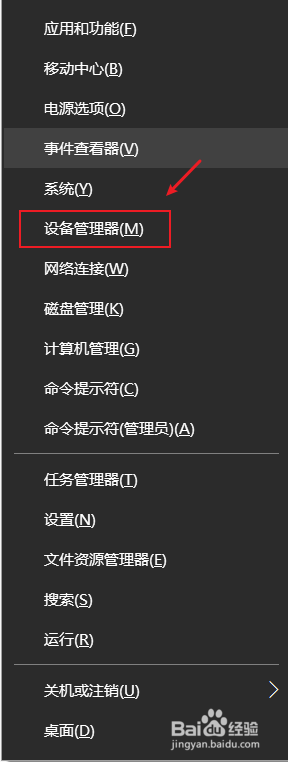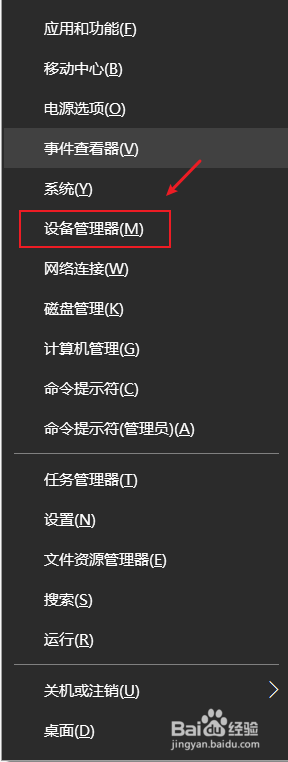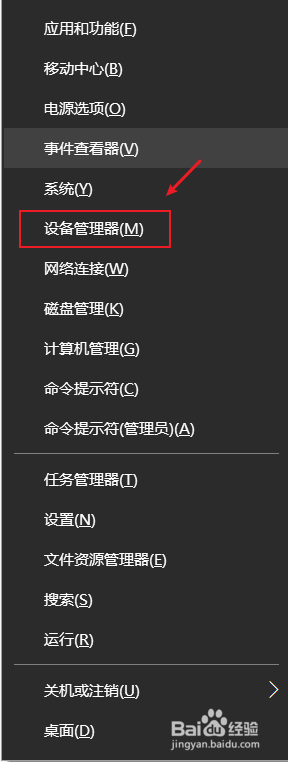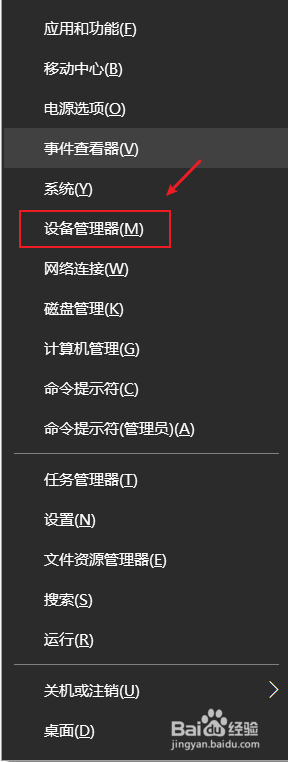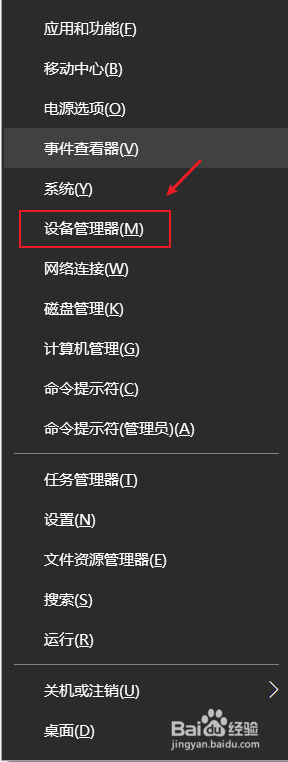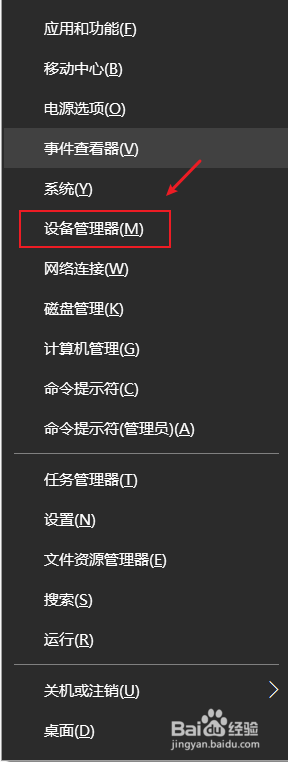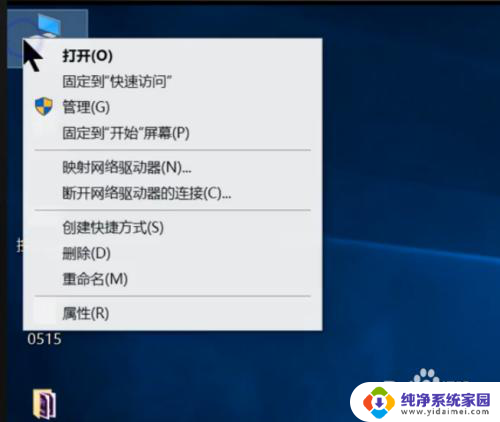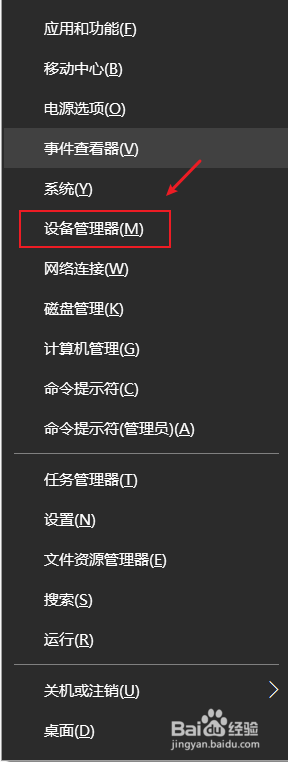联想笔记本显卡切换独立显卡 win10如何切换笔记本电脑的独立显卡和集成显卡
在当今科技发展迅猛的时代,电脑已经成为人们生活中不可或缺的工具,而对于一些需要高性能的任务,如游戏或者图像处理,笔记本电脑的独立显卡便成为了必不可少的部分。有时候我们并不需要一直使用独立显卡,因为这会消耗更多的电量,而且也会增加散热压力。在Win10操作系统下,如何灵活切换笔记本电脑的独立显卡和集成显卡,成为了许多用户关心的问题。接下来我们将为大家介绍几种切换独立显卡的方法,帮助大家更好地使用笔记本电脑。
方法如下:
1.确认你的电脑是否是双显卡
1、按下win+X键,点击进入设备管理器
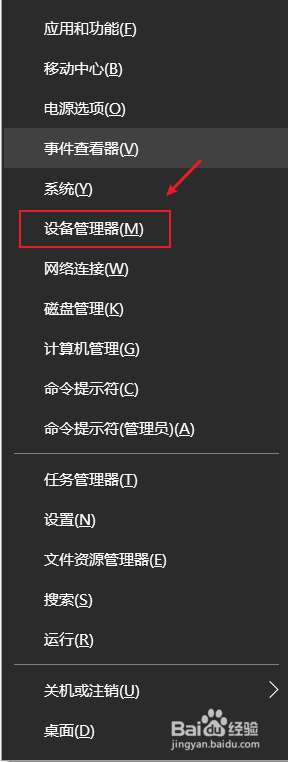
2、点击打开显示适配器,如果看到有两个显卡,那你的电脑就是双显卡的
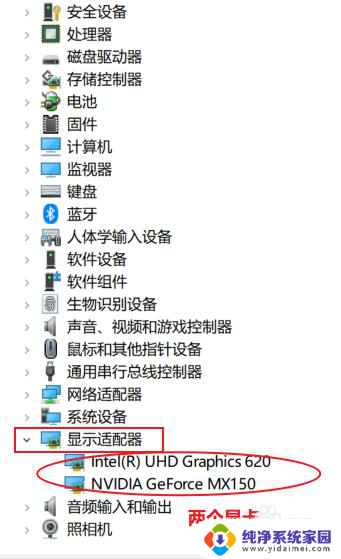
3.切换到独立显卡
1、按下win+q,搜索框输入NVIDIA。点击进入NVIDIA控制面板
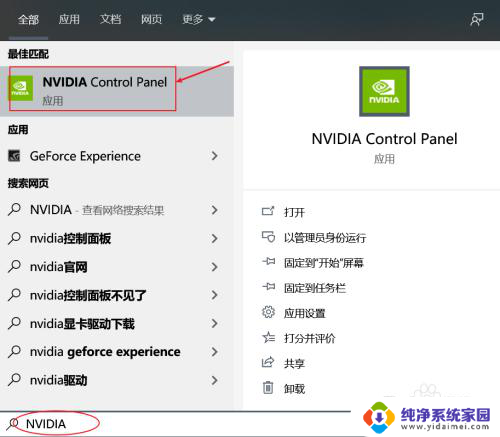
4.2、点击管理3D设置,在首选图形处理器那里。点击下拉选择高性能NVIDIA处理器,点击右下角的应用即可切换到了独立显卡。
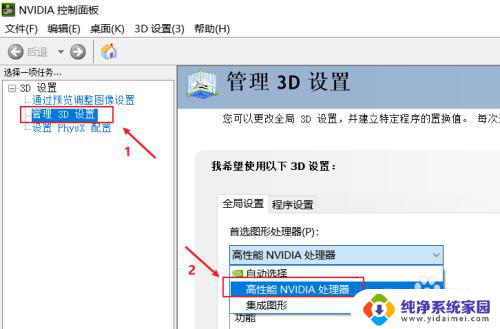
5.3、如果不需要高性能显卡,为了省电,可以选择集成显卡。在首选图形处理器那里。点击下拉选择集成图形,点击右下角的应用即可
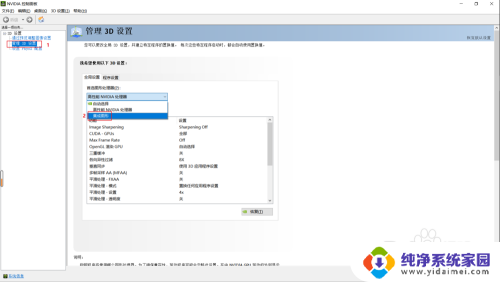
以上就是联想笔记本显卡切换独立显卡的全部内容,如果您遇到这种情况,可以按照以上方法来解决,希望这些方法能对您有所帮助。